
VKontakte의 소셜 네트워크는 다양한 사용자와의 적극적인 상호 작용을위한 장소이며 충분한 광범위한 기능을 제공합니다. 이 기능은 벽에 다양한 레코드에서 자유롭게 표시 할 수 있고 다른 사용자의 페이지에 대한 직접 링크뿐만 아니라 자유롭게 표시 할 수있는 기능에 포함될 수 있습니다.
모든 사용자에게 링크를 지정하는 각각의 방식은 추가 자금을 사용할 필요가 없습니다. 당신이 알아야 할 유일한 것은 사회적입니다. VKontakte 네트워크는 기술적 측면에서 비해 다양한 비밀을 가지고 있습니다.
우리는 vkontakte 기록에있는 사람을 축하합니다
친구 나 다른 사용자 사이트를 표시하기 위해 필요한 모든 사용자 사이트 vk.com은 VK의 표준 도구와 확실한 인터넷 브라우저입니다. 또한 일부 경우에 적절한 경고를받을 수 있기 때문에 일부 사용자에게 링크를 완전히 지정할 수 없다는 것을 명확하게 이해할 필요가 있습니다.사용자가 VK 웹 사이트의 일부 레코드에서도 사용자가 알리는 경고는 사진의 비슷한 표시가있는 경우에 완전히 해당합니다.
일반적으로 벽의 녹음 내에 사용자를 표시하는 프로세스는 규칙으로 그래픽 인터페이스 vk.com과의 의사 소통으로 이루어지지 않기 때문에 매우 고유합니다.
기록에서 사람을 축하하는 방법에 대한 각 지침은 커뮤니티의 벽이나 개인 페이지에있는 게시물인지, 완전히 어떤 종류의 노트와 똑같이 적합합니다.
사람이 표시되면, 기록의 이름은 소셜 네트워크 VKontakte의 표준 링크가 특징 인 파란색으로 표시됩니다.
현재까지 동일한 유형의 조치와 기능으로 동일한 기능을 사용하여 줄이는 기록에있는 사람들을 지정하는 두 가지 주제 방법이 있습니다.
방법 1 : 수동 입력
첫 번째 기술은 소셜 네트워크 VKontakte의 고유 한 식별자를 사용하는 것입니다. 어떤 사람의 ID가 꽤 간단하며, 또한 숫자뿐만 아니라 수동으로 IIDE를 입력했습니다.
고유 식별자가 아닌 사용자 프로필에 대한 링크를 사용하는 경우 표시가 관련성을 잃을 수 있습니다. 그렇기 때문에 표시된 사람의 개인 페이지의 ID를 사전 계산하는 것이 좋습니다.
제안 된 지침 덕분에 일부 사용자뿐만 아니라 전체 커뮤니티에서도 링크를 지정할 수 있습니다.
- VK 사이트로 이동하여 표시를 할 항목을 선택하십시오.
- 또한 새 게시물을 만들 때 녹음 할 수있는 사람에게 참조를 나타냅니다.
- 이제 VC 사용자 이름이 설치되고 정사각형 브래킷을 만들고 해당 장소에서 세로 기능으로 구분 된 대괄호를 선택해야합니다.
- 지정하려는 링크를 사용자 페이지 또는 그룹으로 이동하여 고유 식별자를 복사하십시오.
- 조작 된 정사각형 브래킷과 수직 기능 사이에 복사 된 페이지 주소를 삽입하십시오.
- 다음으로 수동으로 또는 복사 및 삽입 및 삽입이 필요합니다. 사용자 또는 전체 커뮤니티의 이름을 등록하십시오.
- 대괄호와 이후의 모든 것은 녹음의 기본 텍스트를 입력 할 표준 영역입니다. 이로 인해 링크를 자유롭게 지정할 수 있지만 여러 페이지로 즉시 지정할 수 있습니다.
- 녹음이 준비되면 발행 준비가 완료되면 녹화 유형에 따라 "저장"또는 "보내기"버튼을 클릭하십시오. VKontakte 페이지에서 표시를 설정합니다.

기록의 내용은 귀하의 욕구를 만족시키는 것을 제외하고는 어떤 역할을하지 않습니다.
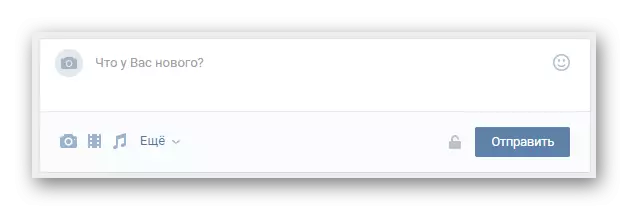
[|]
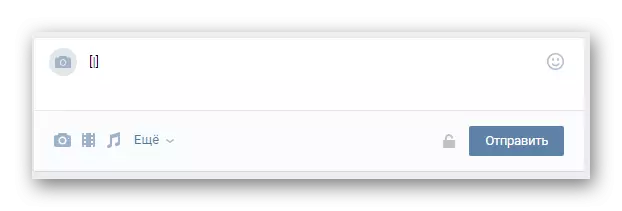


이 주소는 가능한 식별자, 즉 문자 또는 숫자 집합이 낮은 밑줄로 나뉘어져있는 가능한 식별자를 완벽하게 준수 할 수 있습니다. 지정된 표준을 따르지 않으면 전체 규정 된 텍스트가 원래 버전에 표시되며 아름다운 참조의 형태로 표시되지 않습니다.

모든 항목 텍스트를 하나의 큰 링크로 표시 할 수 있습니다.
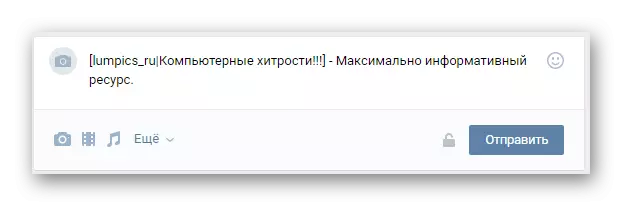

이에 따라이 메서드의 모든 기본 지침이 완료됩니다. 또한 제 3 자 커뮤니티 또는 친구 목록에없는 사람에게 링크를 지정해야 할 때이 기술이 가장 편리하다고 말할 수 있습니다.
방법 2 : 목록에서 선택하십시오
이 경우 구현할 첫 번째 메소드의 구현과 유사한 작업이 필요합니다. 따라서 사전에 레코드를 선택해야 할뿐만 아니라 식별자를 복사 할뿐만 아니라 하나 또는 여러 개의 표시를 만들고 싶습니다.
이 방법의 주요 차이점은 VKontakte 그래픽 인터페이스를 사용하여 식별자와 사용자 이름을 자동으로 등록하는 기능입니다.
명령은 사용자 또는 전체 커뮤니티에 대한 링크를 지정하는 데 똑같이 적합합니다. 귀하의 계정 및 지정된 페이지의 통신 조건은 전체 소셜 네트워크의 데이터베이스 자동 검색 덕분에 링크를 지정할 수 있습니다.
- 파란색 백라이트가있는 텍스트를 추가 해야하는 레코드를 선택하고 링크를 삽입 할 위치를 결정하십시오.
- 키보드의 "@"또는 "*"기호를 다이얼하십시오.
- 그 후, 아래의 약간은 사회 사회적 식별자를 찾는 한 줄이 될 것입니다. vkontakte 네트워크.
- 사용자 또는 커뮤니티 이름으로 입력을 시작하십시오.
- COINCIDENCES 중에서 원하는 페이지를 찾았 으면 마우스 왼쪽 버튼으로 클릭하여 원하는 코드를 자동으로 만듭니다.
- "@"또는 "*"기호까지는 지정된 페이지에 직접 식별자입니다.
- ID 직후에 브래킷에서 이름이 지정되어 텍스트에 배치되고 해당 푸른 색으로 강조 표시됩니다.
- 원하는 ID를 지정한 후 입력을 저장하거나 게시하여 원하는 텍스트가 올바르게 표시되도록하여 원하는 페이지로 이동할 수 있는지 확인하십시오.



검색은 표준 알고리즘에 따라 가장 인기가있는 페이지에서 프로필의 직접 연결을 고려하여 무의식적으로 이루어집니다.

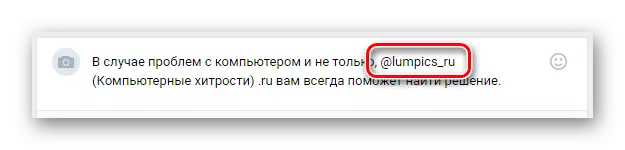

코드의 측면을 알면 첫 번째 방법과 같이 수동으로 참조를 수동으로 입력 할 수 있습니다.

사용자 이름은 경고를 받게됩니다. 커뮤니티가 지정한 경우 알림을 보내지는 않지만이 링크에는 영향을주지 않습니다.
그러나이 방법은 고유 한 방식으로 고유 한 첫 번째 방법으로 묘사 된 첫 번째 방법과의 급진적 인 유사점을 가지고 있습니다. 특히 이것은 두 경우 모두 작동이 소셜 네트워크 VKontakte의 내부 코드로 작업하는 사실에 적용됩니다.
귀하가 귀하가 귀하의 입국에 대한 귀하의 입장에 불만을 부여 할 수 있으며 불만 사항이 해당하는 경우, 전체 게시물 또는 마크 만 관리에 의해 삭제 될 수 있음을 기억하십시오.
우리는 사회를 사용할 때 우리 모두가 최선을 다하고 있습니다. vkontakte 네트워크.
